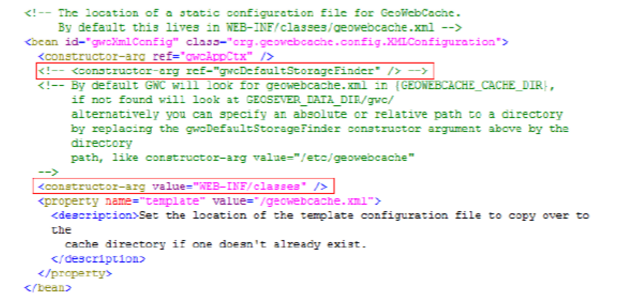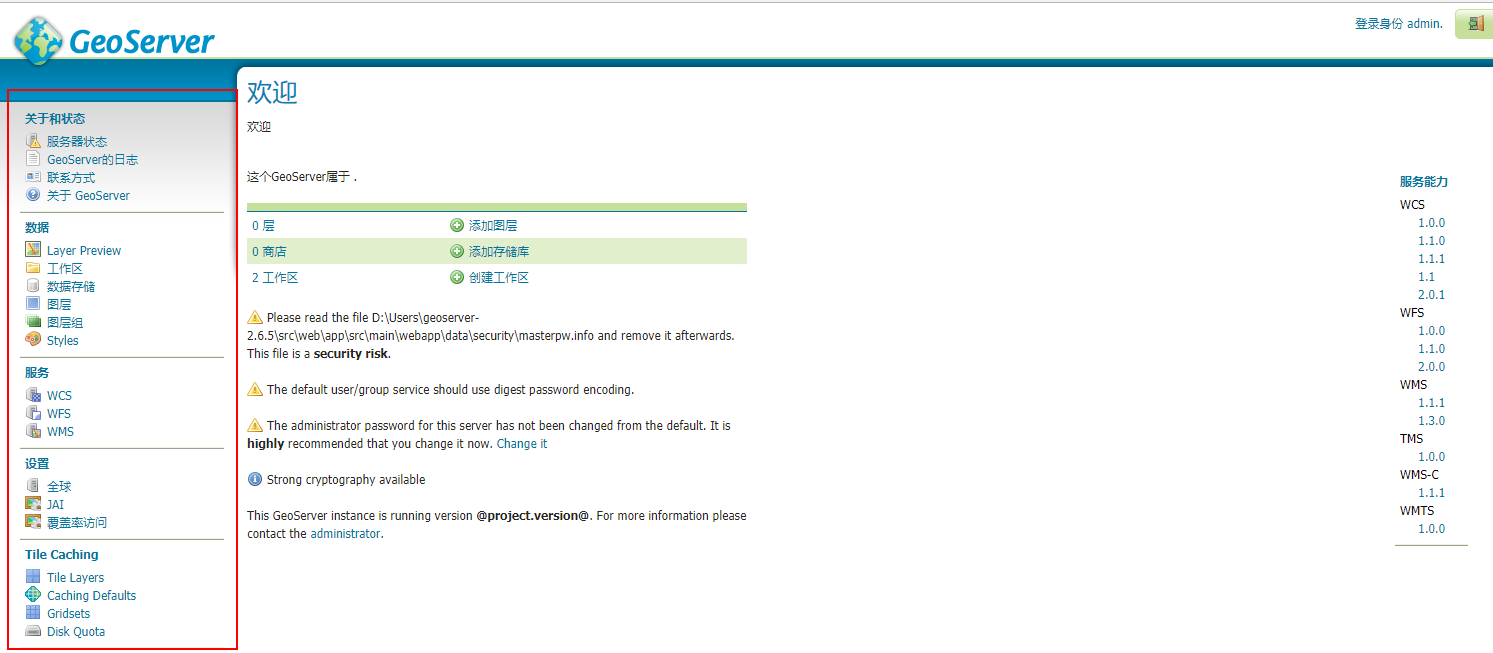发布GeoTIFF时的Tile Caching属性和切片zoom:地图显示层级与切片
发布GeoTIFF图层时,查看Tile Caching:
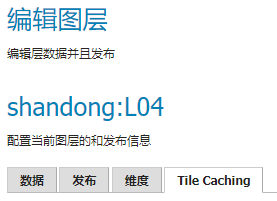
最下方列出了所有可用的gridsets:
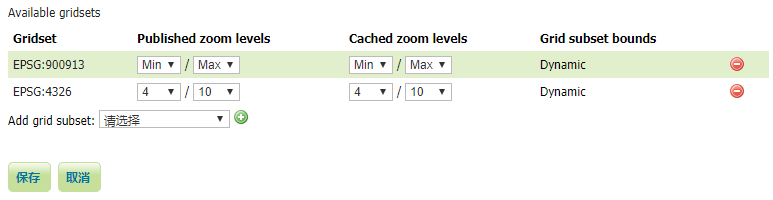
- 坐标系统gridsets
上面有两个gridsets,表示该地图将使用这两种坐标系统。下方有个Add grid subset的选项,可以添加更多的坐标系统。
一般来说,若非常肯定该地图将要使用的坐标系统,那么这里只需要留一个gridsets即可。因为后面切图的时候,会根据gridsets来进行切图。这就意味着每一套gridsets都会有自己的切图。因此,减少gridsets的数量,就会减少切图数量和图片生成数量,从而提高效率。
- 放缩级别zoom levels
放缩级别zoom levels用于实际查看地图的时候,地图所能显示的最大级别图层和最小级别图层。
例如,上面的图层是L04,为第4级图层,其zoom levels设置为4/10,那么就意味着该图层最小会显示到第4级图层。再进行画面的缩小,则仅仅会缩小第4级图层的图,直到将其缩小为看不到为止。而对其进行放大,会显示第5级的图层,再放大,会显示第6级的图……直到第10级的图。第10级再放大,则只会将第10级的图不断放大,一直放大的像素级以上。
进行放缩显示时,会调用\data_dir\gwc文件夹下的切片文件。例如上面的L04图层,会生成\data_dir\gwc\shandong_L04文件夹,下面生成一个EPSG_4326_04文件夹。其含义是shandong_L04图层进行切片后,生成了坐标为EPSG:4326的切片文件夹,其放缩显示的级别是04。当放缩图层L04时,会去shandong_L04文件夹下找各个级别的切片。
若放缩时发现其切片文件夹下没有对应级别的切片,则会将当前级别的图按该级别进行切片。例如,4级图层放大,需要显示5级,但shandong_L04文件夹下没有5级的切片EPSG_4326_05,于是就会将4级的图层按照5级的大小进行切片,并生成5级切片EPSG_4326_05。因此,将5,6,7,8,9,10级的图层切片文件夹直接放到4级图层的切片文件夹下,对4级图层进行放大,就会自行调用这些切片。
但,若将其zoom levels设置为4/4,则无论放大缩小,永远只会显示第4级的图。即使将EPSG_4326_05,EPSG_4326_06……都放在shandong_L04文件夹下。
因此,放缩级别zoom levels只影响该图层的显示。
进行切片时,点击左侧的Tile Caching下的Tile Layers:
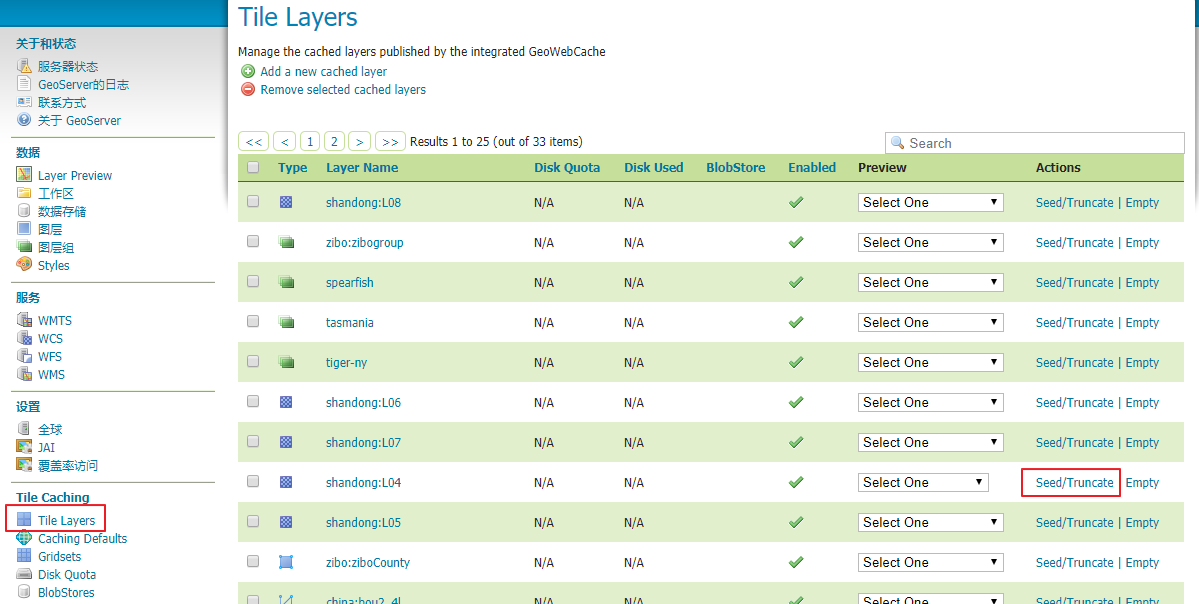
找到刚才发布的图层,点右侧的Seed/truncate:

点Submit就会开始进行切片。但需要注意设置Zoom start和Zoom stop。
Zoom start和Zoom stop用于设置将该图层切片为多少级的切片。
例如上面设置为04,04,则会将当前图层切为第4级的切片,生成EPSG_4326_04文件夹。
若将上面设置为03,10,则会将当前图层切为第3级到第10级的切片,生成EPSG_4326_03,EPSG_4326_04……EPSG_4326_10文件夹。然而,由于当前图层GeoTIFF是第4级的地图,所以将这同一张图切为第3级切片,第5级切片,第6级切片……第10级切片,虽然可以做到,但并不是特别合适。
因此,这里一般会设置为与当前图层级别相同。
总之:发布图层时的zoom levels负责显示,而进行切片时的zoom决定将当前图层切为哪几级。这两个功能没有任何关联。
常规用法的步骤是:
- 将4-10级的GeoTIFF依次添加为数据存储并发布图层。也就是说这个步骤要重复7次。但发布图层时,放缩级别zoom levels仅仅第4级图层是必须设置为4-10的,其他图层无所谓。因为这个属性决定怎么查看这个图层,而我们最终要查看的只有第4级图层。若有可能会查看第5级图层,那么第5级图层的放缩级别zoom levels必须设置为5-10。
- 点Tile Layers来将4-10级的图层进行切片。每级图层切片时的zoom start和zoom stop都设为跟本图层级别相同。这样就会在\data_dir\gwc文件夹下生成图层切片文件夹:shandong_L04,shandong_L05……shandong_L10。每个图层切片文件夹下都会生成一个坐标系切片文件夹EPSG_4326_XX。
- 将shandong_L05/EPSG_4326_05,shandong_L06/ EPSG_4326_06……shandong_L10/ EPSG_4326_10这6个文件夹复制到shandong_L04文件夹下。于是shandong_L04文件夹下就有了4-10级图层的EPSG:4326坐标系切片文件夹。
- 访问图层L04,进行放缩时,就会调用shandong_L04文件夹下的各个级别切片文件夹。
- 访问图层L05,设其放缩级别zoom levels设为5/5。无论怎么进行放缩,都只会调用shandong_L05/EPSG_4326_05切片文件夹。
- 访问图层L05,设其放缩级别zoom levels设为5/6。无论怎么进行缩小,都只会调用shandong_L05/EPSG_4326_05切片文件夹;而进行放大时,由于shandong_L05/EPSG_4326_06不存在,则会自动使用L05图层按6级进行切片,生成EPSG_4326_06,从而可以显示第6级图层。但这个第6级图层是用第5级的图切片生成的,所以看上去跟第5级是完全一样的。
另外,访问山东的3-10级地图,若将中国的3-7级地图复制到\data_dir\gwc\shandong_L03文件夹下,则实际显示的时候中国地图的3-7级都能看清楚,也就是说显示区域大了许多。
同样地,若将美国的3-7级地图复制到shandong_L03文件夹下,则实际访问地图则只有美国地图的3-7级可以清晰显示,山东的3-7级是模糊的色块。但放大到8级时,山东地图就清晰起来,美国地图变为色块。
利用这一点,可以采用一种效果较好的地图方案:
主要查看山东地图,最大清晰度为15级。
则可以下载世界地图0-6级,中国地图7-11级,山东地图12-15级。拼接为GeoTIFF后,得到16个tif和tfw文件。
创建工作区,添加16次数据存储,对应导入上面的16个tif文件。这样,对于第0级而言,导入的是世界地图。
对16个数据存储的图层进行发布并切片。然后将所有生成的切片文件夹复制到0级的文件夹下。
访问地图时,0-6级就是世界地图,7-11级就是中国地图,12-15级就是山东地图。对于山东而言,缩小时可以看到中国乃至世界,放大时能看清山东。
0级的切片文件夹下有0-15级的切片,保存一下。当需要再次部署地图服务时,只需要添加0级的数据存储,导入0级的tif即可。然后对其切片,就生成了0级的切片文件夹。然后将保存的切片文件夹复制过去。这样就可以直接查看0-15级地图,避免了执行多次切片。
转载自:https://blog.csdn.net/fyyyr/article/details/82959307